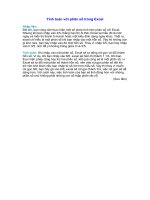Bài giảng Tinh toan voi phan so trong Excel
Bạn đang xem bản rút gọn của tài liệu. Xem và tải ngay bản đầy đủ của tài liệu tại đây (40.06 KB, 1 trang )
Tính toán với phân số trong Excel
Nhập liệu:
Đôi khi, bạn cũng cần thực hiện một số phép tính trên phân số với Excel.
Nhưng khi bạn nhập vào 3/5 chẳng hạn thì ôi thôi, Excel lại hiểu đó là một
ngày và hiển thị thành 5-march hoặc một kiểu định dạng ngày khác. Thật ra,
excel chỉ hiểu là một phân số khi bạn nhập vào một hỗn số. Vậy thì không còn
gì khó nữa, bạn hãy nhập vào đó một hỗn số. Thay vì nhập 3/5, bạn hãy nhập
vào 0 3/5, nhớ để ý khoảng trắng giữa 0 và 3/5.
Tính toán: Khi nhập vào một phân số, Excel sẽ tự động rút gọn và đổi thành
hỗn số. Ví dụ, khi bạn nhập vào 8/6, excel sẽ hiển thị thành 1 1/3. Khi bạn
thực hiện phép cộng hay trừ hai phân số, kết quả cũng sẽ là một phân số, vì
Excel sẽ tự đổi một phân số thành hỗn số, nên việc rút gọn phân số đôi khi
trở nên khó khăn nếu bạn nhập tử số lớn hơn mẫu số. Vậy thì thay vì muốn
rút gọn 8/6, bạn hãy gõ vào 6/8, excel sẽ rút gọn thành 3/4, việc rút gọn sẽ dễ
dàng hơn. Với cách này, việc tính toán của bạn sẽ linh động hơn với những
phân số chứ không phải những con số thập phân rắc rối
(Sưu tầm)